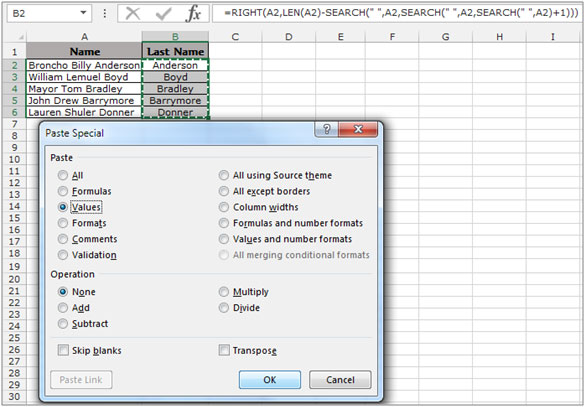セル内の最後の単語を抽出するために、Excelの数式
セル内のテキストから最後の単語を抽出するには、Microsoft Excel2010の「SEARCH」および「LEN」関数とともに「RIGHT」関数を使用します。
右:*指定された文字数に基づいて、テキスト文字列の最後の文字を返します。
「RIGHT」関数の構文:= RIGHT(text、[num_chars])
例:セルA1には「BronchoBillyAnderson」というテキストが含まれています = RIGHT(A1、8)、関数は「Anderson」を返します*

SEARCH:* SEARCH関数は、テキスト文字列内から見つけたテキスト文字列の開始位置を返します。
「SEARCH」関数の構文:= SEARCH(find_text、within_text、[start_num])例:セルA2には「BronchoBillyAnderson」というテキストが含まれています = SEARCH( “Billy”、A1、1)、関数は9 * |を返します。 |||| LEN:*テキスト文字列の文字数を返します。

「LEN」関数の構文:= LEN(テキスト)
_例:セルA1には「BronchoBillyAnderson」= LEN(A1)というテキストが含まれ、関数は22 * _
を返します。テキスト式を使用してテキストから文字を抽出するプロセスを理解する例1:列「A」に名前のリストがあり、リストから姓を選択する必要があります。 「LEFT」機能と「SEARCH」機能を併用します。
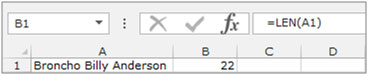
セルから姓を分離するには、次の手順に従います。-セルB2を選択し、数式= RIGHT(A2、LEN(A2)-SEARCH( “
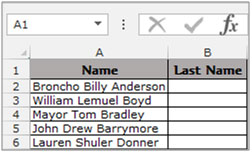
“、A2、SEARCH( “”、A2、 SEARCH( “”、A2)+1)))*関数は、セルA2から姓を返します。
数式をすべてのセルにコピーするには、キー「CTRL + C」を押してセルB3〜B6を選択し、キーボードのキー「CTRL + V」を押します。
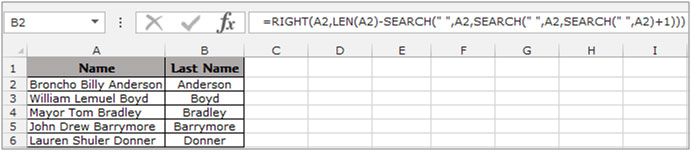
-
数式を値に変換するには、機能範囲B2:B6を選択し、「CTRL + C」キーを押して「COPY」を選択し、マウスを右クリックして「PasteSpecial」を選択します。
-
[形式を選択して貼り付け]ダイアログボックスが表示されます。 「値」をクリックしてから「OK」をクリックして、数式を値に変換します。
これは、セルの最後の単語を別のセルに抽出する方法です。